
操作方法如下
1、首先打开360安全卫士,然后打开“360软件管家”,在顶部菜单中可以看到有一项“净化”功能,进入之后然后按照提示扫描下,电脑中哪些软件有弹窗,就一目了然了。
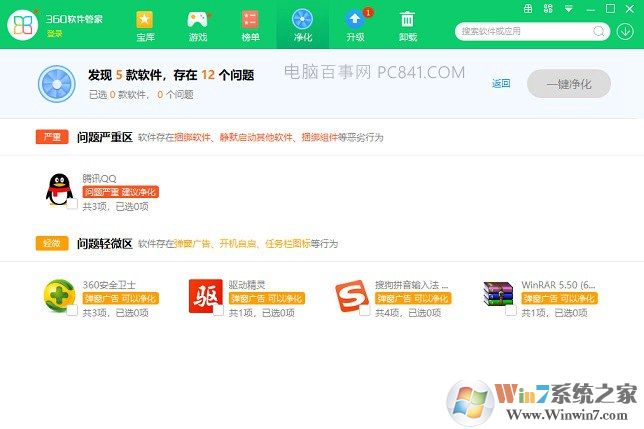
2、列如,QQ点开QQ详情,可以看到,QQ软件会有迷你新闻弹窗、QQ新闻资讯,两种弹窗,我们可以选择不需要的弹窗将其屏蔽。
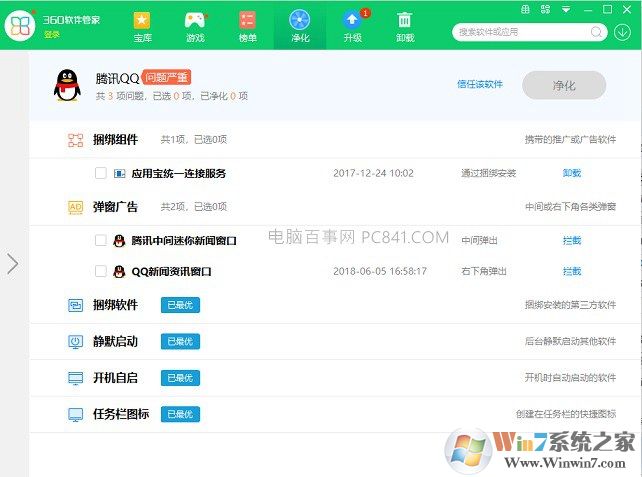
2、最后勾选上需要禁用弹窗的软件,在点击右上角的“一键净化”,就可以将这些软件的弹窗广告,通通禁用掉,简直太方便了。
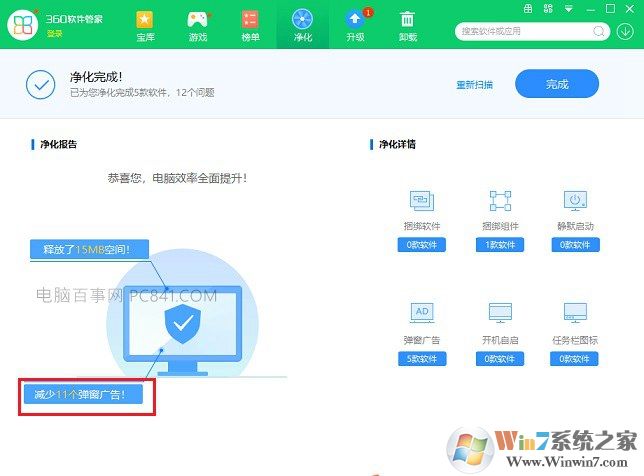
相信有了360广告弹窗一键净化功能,电脑会变的清净很多,大家一定会爱上这个功能的。